微信朋友圈上传本地视频教程
时间:4年前 游览量:470 标签: 下图 nbsp 点击 视频 朋友 我们 按钮 菜单 这时
我们都知道微信朋友圈只能发现场拍摄的视频,不能发布手机已有的视频,因为没有这个功能,所以实现不了,通过小编研究发现,朋友圈是可以发布已有的视频的!只是一些用户不会操作罢了,下面正务库(www.zhengwuku.com)小编分享下微信朋友圈上传本地视频教程。
扩展阅读:微信朋友圈怎么发表说说不带图片的纯文字
首先我们打开微信,随便点击一个好友聊天窗口,并且点击“加号”,如下图所示:
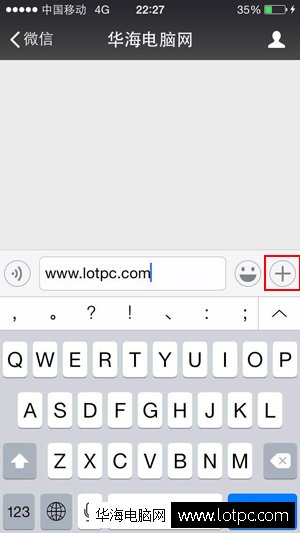
然后点击“图片”字样,注意:不要点击“视频”字样,因为只能发布现场拍摄视频,如下图所示;
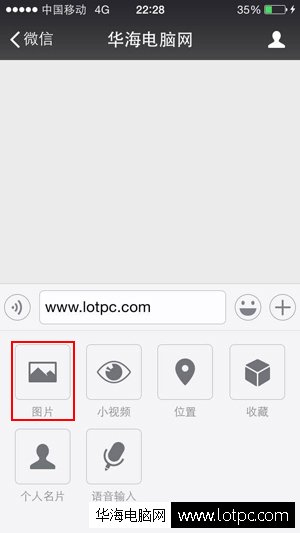
选择并勾选需要发布的视频,然后点击“发送”,如下图所示;
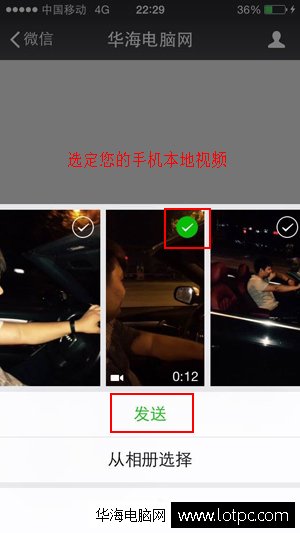
弹出确定提示框,点击“发送”,如下图所示;
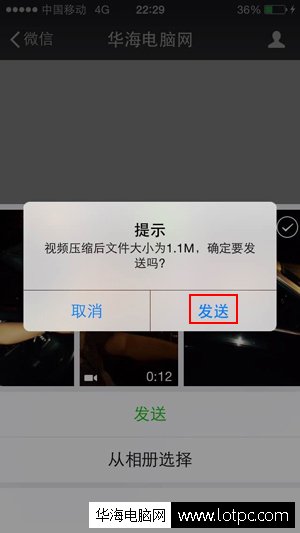
这时将视频已经成功发送至对方,接下来我们手指一直放到视频上直到弹出菜单栏;
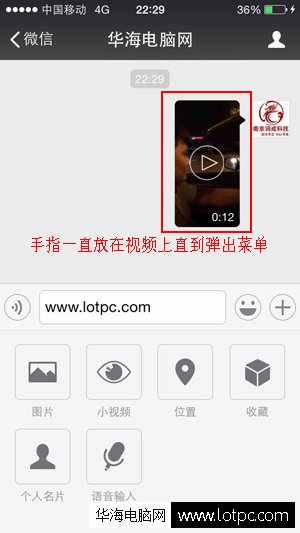
弹出菜单栏后选择“收藏”按钮,如下图所示;
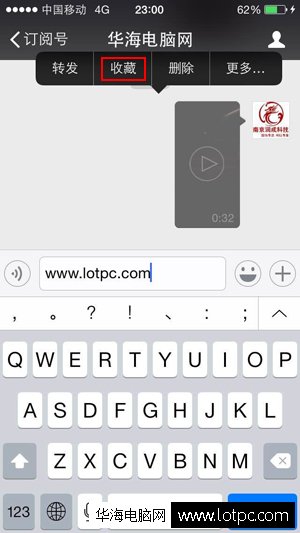
这时弹出“已收藏”说明该视频已经成功收藏了,如下图所示;
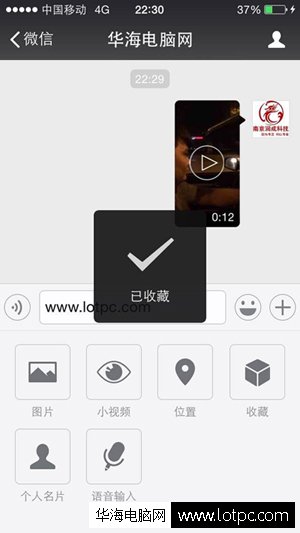
返回到微信主菜单并且切换至“我”的栏目,点击“收藏“按钮,如下图所示;
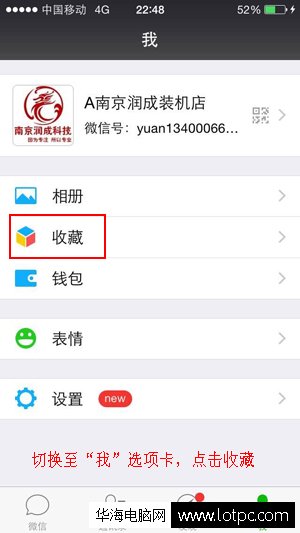
在微信”收藏“栏目中,我们找到并点击刚收藏的本地视频,如下图所示;
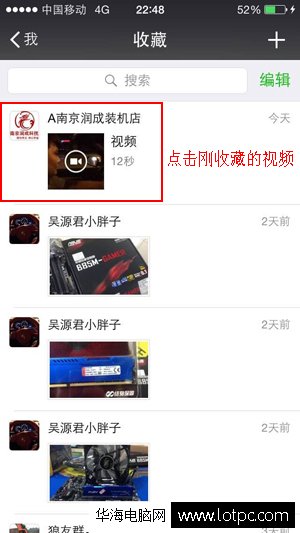
这时我们在视频右上角点击”。。。“符号,如下图所示;

这时弹出菜单栏后,点击”分享到朋友圈“按钮,如下图所示;
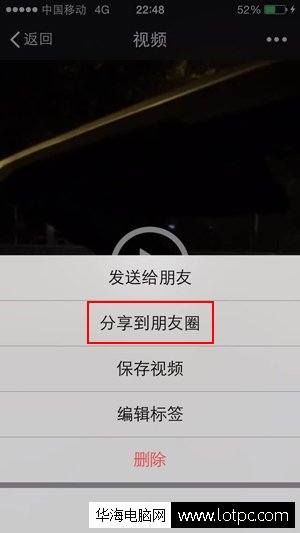
编辑好您想要说的文字后,点击右上角”发送“按钮即可。
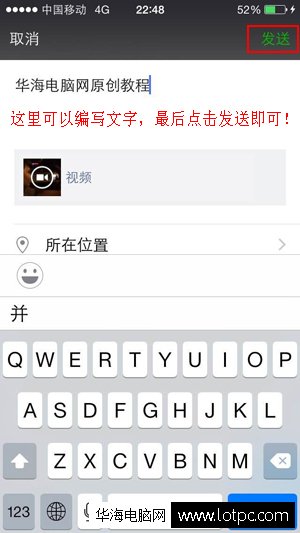
以上为正务库(www.zhengwuku.com)分享的微信朋友圈上传本地视频教程,喜欢大家会喜欢。